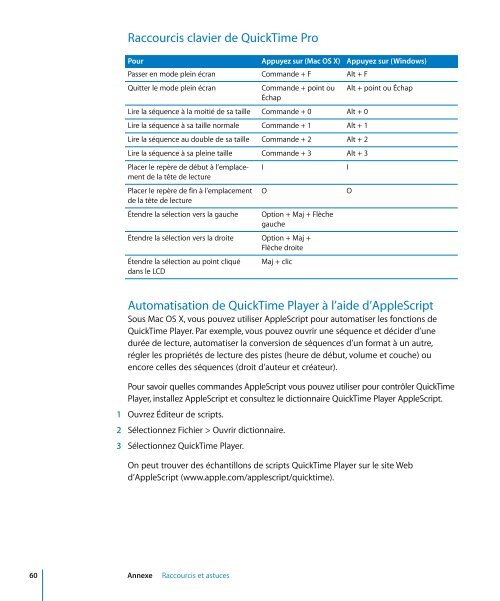Apple QuickTime Guide de l'utilisateur - QuickTime Guide de l'utilisateur
Apple QuickTime Guide de l'utilisateur - QuickTime Guide de l'utilisateur
Apple QuickTime Guide de l'utilisateur - QuickTime Guide de l'utilisateur
You also want an ePaper? Increase the reach of your titles
YUMPU automatically turns print PDFs into web optimized ePapers that Google loves.
Raccourcis clavier <strong>de</strong> <strong>QuickTime</strong> Pro<br />
Pour Appuyez sur (Mac OS X) Appuyez sur (Windows)<br />
Passer en mo<strong>de</strong> plein écran Comman<strong>de</strong> + F Alt + F<br />
Quitter le mo<strong>de</strong> plein écran<br />
Comman<strong>de</strong> + point ou<br />
Échap<br />
Alt + point ou Échap<br />
Lire la séquence à la moitié <strong>de</strong> sa taille Comman<strong>de</strong> + 0 Alt + 0<br />
Lire la séquence à sa taille normale Comman<strong>de</strong> + 1 Alt + 1<br />
Lire la séquence au double <strong>de</strong> sa taille Comman<strong>de</strong> + 2 Alt + 2<br />
Lire la séquence à sa pleine taille Comman<strong>de</strong> + 3 Alt + 3<br />
Placer le repère <strong>de</strong> début à l’emplacement<br />
<strong>de</strong> la tête <strong>de</strong> lecture<br />
I<br />
I<br />
Placer le repère <strong>de</strong> fin à l’emplacement<br />
<strong>de</strong> la tête <strong>de</strong> lecture<br />
Étendre la sélection vers la gauche Option + Maj + Flèche<br />
gauche<br />
Étendre la sélection vers la droite Option + Maj +<br />
Flèche droite<br />
Étendre la sélection au point cliqué Maj + clic<br />
dans le LCD<br />
O<br />
O<br />
Automatisation <strong>de</strong> <strong>QuickTime</strong> Player à l’ai<strong>de</strong> d’<strong>Apple</strong>Script<br />
Sous Mac OS X, vous pouvez utiliser <strong>Apple</strong>Script pour automatiser les fonctions <strong>de</strong><br />
<strong>QuickTime</strong> Player. Par exemple, vous pouvez ouvrir une séquence et déci<strong>de</strong>r d’une<br />
durée <strong>de</strong> lecture, automatiser la conversion <strong>de</strong> séquences d’un format à un autre,<br />
régler les propriétés <strong>de</strong> lecture <strong>de</strong>s pistes (heure <strong>de</strong> début, volume et couche) ou<br />
encore celles <strong>de</strong>s séquences (droit d’auteur et créateur).<br />
Pour savoir quelles comman<strong>de</strong>s <strong>Apple</strong>Script vous pouvez utiliser pour contrôler <strong>QuickTime</strong><br />
Player, installez <strong>Apple</strong>Script et consultez le dictionnaire <strong>QuickTime</strong> Player <strong>Apple</strong>Script.<br />
1 Ouvrez Éditeur <strong>de</strong> scripts.<br />
2 Sélectionnez Fichier > Ouvrir dictionnaire.<br />
3 Sélectionnez <strong>QuickTime</strong> Player.<br />
On peut trouver <strong>de</strong>s échantillons <strong>de</strong> scripts <strong>QuickTime</strong> Player sur le site Web<br />
d’<strong>Apple</strong>Script (www.apple.com/applescript/quicktime).<br />
60 Annexe Raccourcis et astuces